溫馨提示×
您好,登錄后才能下訂單哦!
點擊 登錄注冊 即表示同意《億速云用戶服務條款》
您好,登錄后才能下訂單哦!
這篇文章主要講解了“怎么用vue+elementUI封裝一個根據后端變化的動態table”,文中的講解內容簡單清晰,易于學習與理解,下面請大家跟著小編的思路慢慢深入,一起來研究和學習“怎么用vue+elementUI封裝一個根據后端變化的動態table”吧!
實現了自動生成和插槽兩個方式,主要把 el-table 和el-pagination封裝在一起
效果圖:
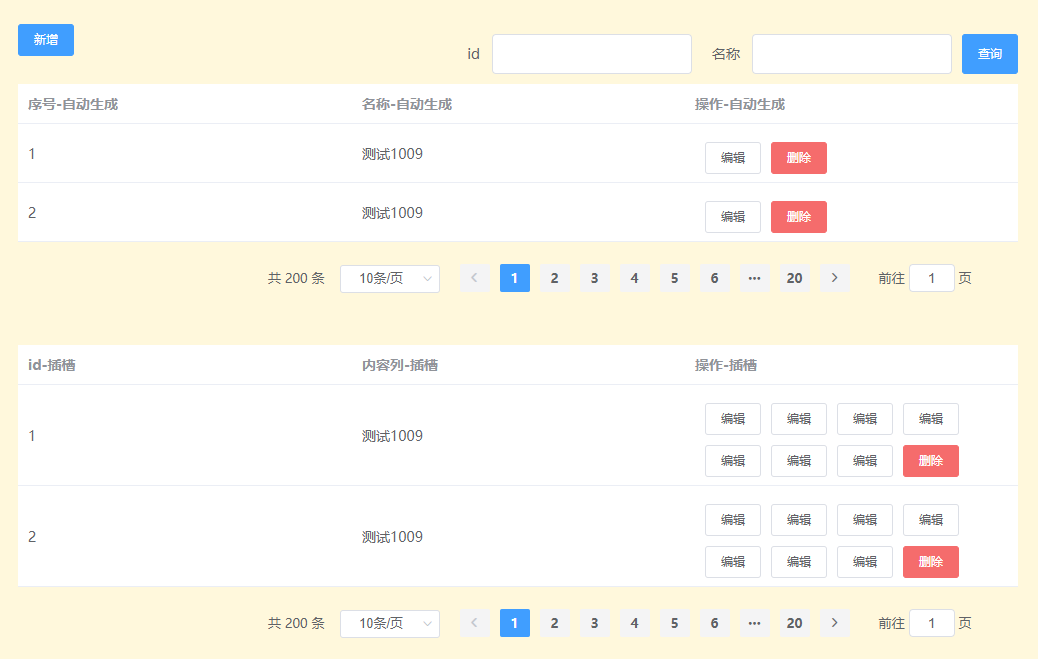
使用組件,啟用自動生成 :auto="true"
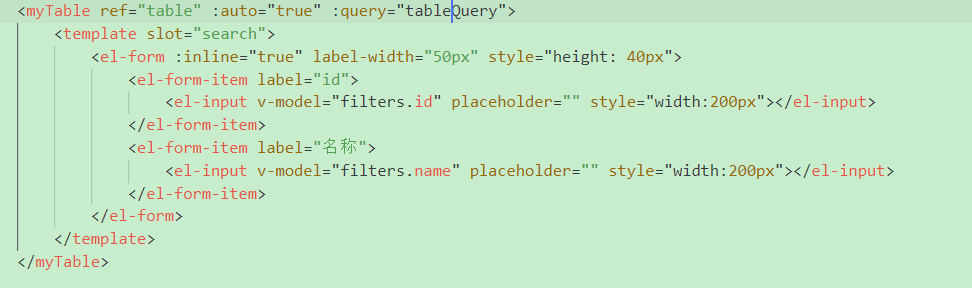
自動生成-編輯 (包括請求已經實現了)新增和刪除也是一樣
ps:如有額外的按鈕可以用插槽實現
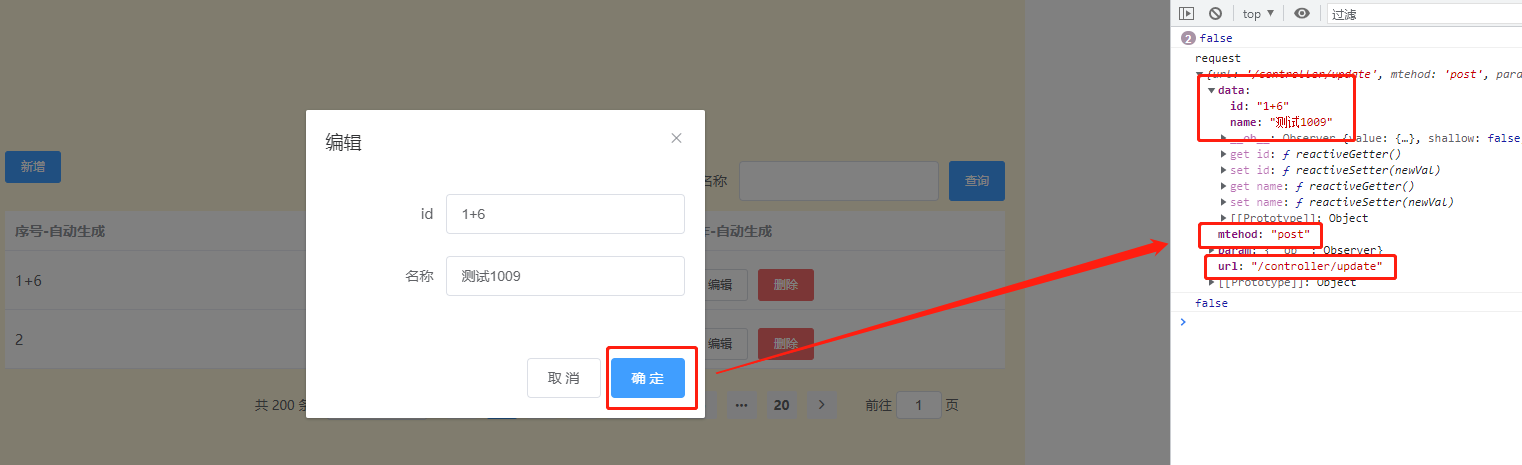
查詢的時候,只需要多返回下面數據,就可以自動生成列,和對應操作按鈕
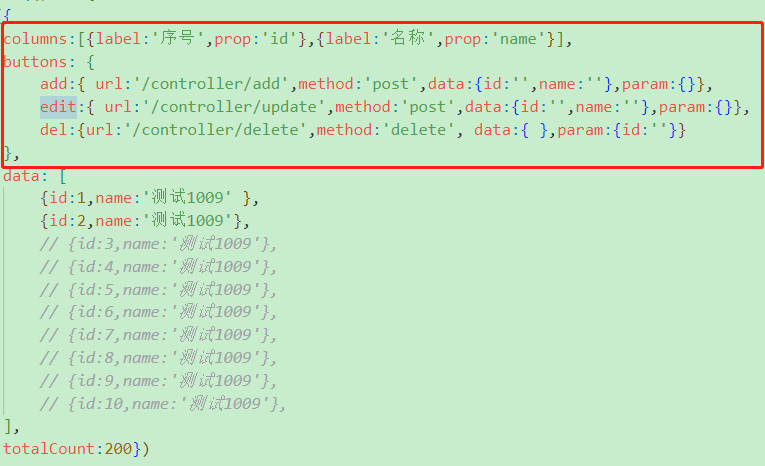
目錄
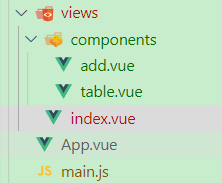
table.vue
<template>
<div>
<el-row v-if="auto">
<el-col :span="4">
<el-button size="small" type="primary" @click="add(table.buttons.add)">新增</el-button>
</el-col>
<el-col :span="20">
<div >
<slot name="search"></slot>
<el-button size="small" type="primary" @click="filterData">查詢</el-button>
</div>
</el-col>
</el-row>
<el-row v-else>
<el-col :span="24" > </el-col>
</el-row>
<el-table v-if="auto" v-loading="table.loading" :data="table.data" >
<el-table-column v-for="(item,index) in table.columns" :key="index" :label="item.label+'-自動生成'" :prop="item.prop"></el-table-column>
<el-table-column label="操作-自動生成">
<template slot-scope="scope">
<el-button size="small" type="button" @click="edit(scope.row,table.buttons.edit)">編輯</el-button>
<el-button size="small" type="danger" @click="del(scope.row,table.buttons.del)">刪除</el-button>
</template>
</el-table-column>
</el-table>
<el-table v-if="!auto" v-loading="table.loading" :data="table.data" >
<slot>
<el-table-column label="默認列" ></el-table-column>
</slot>
</el-table>
<el-pagination
background
:current-page="this.$parent.filters.pageIndex"
layout="total, sizes, prev, pager, next, jumper"
:page-size="this.$parent.filters.pageSize"
:total="total"
@current-change="handleCurrentChange"
@size-change="handleSizeChange"
/>
</div>
</template>
<script>
export default ({
name:'table-test',
props: {
auto:{
type:Boolean,
default:()=>false,
},
query: {
type: Function,
default: ()=>null,
},
},
created(){
this.filterData()
},
data(){
return {
table:{
columns:[],
buttons:{},
data:[],
loading:false,
},
total:0
}
},
methods:{
handleCurrentChange(index) {
this.$parent.filters.pageIndex = index
this.filterData()
},
handleSizeChange() {},
filterData(){
this.table.loading=true
/* eslint-disable */
// debugger
if(this.query){
this.query().then(res=>{
this.table.data = res.data
this.table.columns =res.columns
this.table.buttons =res.buttons
this.total=res.totalCount
}).finally(()=>{
this.table.loading=false
})
}else{
console.error('table組件未設置query函數')
}
},
del(row,setting){
// this.table.data.splice(index,1)
this.$baseConfirm('你確定要刪除嗎?', null, () => {
this.fn(row,setting)
})
},
add(setting){
// 約定添加、編輯彈窗組件都叫 addIndex或者一個其它統一的名稱, 就可以實現通用
this.$parent.$refs.addIndex.show((form)=>this.fn(form,setting))
},
edit(row,setting){
this.$parent.$refs.addIndex.showEdit(()=>this.fn(row,setting),row)
},
fn(row,setting){
if(!row){
throw 'fn:row is null'
}
Object.keys(setting.data).forEach(x=> {
setting.data[x] = row[x]
})
Object.keys(setting.param).forEach(x=> {
setting.param[x] = row[x]
})
this.request({
url:setting.url,
mtehod:setting.method,
param:setting.param,
data:setting.data
}).then((res)=>{
this.$message.success(res.message)
this.filterData()
})
},
//模擬請求
request(param){
console.log('request',param)
return new Promise((res,rej)=>{
setTimeout(() => {
res({code:200,data:null,message:'ok'})
}, 100);
})
}
}
})
</script>
<style lang="scss" scoped>
table button{
margin-top:10px;
}
::v-deep{
.el-table .el-table__cell{
padding:8px 0;
}
.el-table__cell .el-button:first-child{
margin-left: 10px;
}
}
</style>index.vue
<template>
<div id="app" >
<div ></div>
<!-- 由后端接口返回的好處:
接口參數有任何變化,接口名稱變更,后端直接更新即可,不用前端修改 ,減少了來回溝通的成本
組件提供了標準化,完整的基礎功能,省去人為出現bug后修改的時間成本
省去的基礎功能實現的細節,減少了功能細節缺胳膊少腿后期修補的時間成本 -->
<!-- 使用 auto="true" 根據接口返回的配置【自動生成列,按鈕,增刪改查調用】不用再寫任何代碼 -->
<myTable ref="table" :auto="true" :query="tableQuery">
<template slot="search">
<el-form :inline="true" label-width="50px" >
<el-form-item label="id">
<el-input v-model="filters.id" placeholder="" ></el-input>
</el-form-item>
<el-form-item label="名稱">
<el-input v-model="filters.name" placeholder="" ></el-input>
</el-form-item>
</el-form>
</template>
</myTable>
<!-- 使用 auto="false" 需要自己定義列和增刪改查函數 -->
<myTable ref="table" :auto="false" :query="tableQuery">
<el-table-column label="id-插槽" prop="id"> </el-table-column>
<el-table-column label="內容列-插槽" prop="name"></el-table-column>
<el-table-column label="操作-插槽" >
<template slot-scope="scope">
<el-button size="small" type="button" @click="edit(scope)">編輯</el-button>
<el-button size="small" type="button" @click="edit(scope)">編輯</el-button>
<el-button size="small" type="button" @click="edit(scope)">編輯</el-button>
<el-button size="small" type="button" @click="edit(scope)">編輯</el-button>
<el-button size="small" type="button" @click="edit(scope)">編輯</el-button>
<el-button size="small" type="button" @click="edit(scope)">編輯</el-button>
<el-button size="small" type="button" @click="edit(scope)">編輯</el-button>
<el-button size="small" type="danger" @click="del(scope.$index)">刪除</el-button>
</template>
</el-table-column>
</myTable>
<addIndex ref="addIndex"></addIndex>
</div>
</template>
<script>
import addIndex from '@/views/components/add.vue'
export default ({
name:'indexTest',
components:{addIndex},
data(){
return {
filters:{
pageIndex:1,
pageSize:5
}
}
},
methods:{
//模擬請求返回
tableQuery(){
console.log('filters',this.filters)
var p = new Promise((res,rej)=>{
console.log(rej)
setTimeout(() => {
var value ={
columns:[{label:'序號',prop:'id'},{label:'名稱',prop:'name'}],
buttons: {
add:{ url:'/controller/add',method:'post',data:{id:'',name:''},param:{}},
edit:{ url:'/controller/update',method:'post',data:{id:'',name:''},param:{}},
del:{url:'/controller/delete',method:'delete', data:{ },param:{id:''}}
},
data: [
{id:1,name:'測試1004' },
{id:2,name:'測試1009'},
// {id:3,name:'測試1009'},
// {id:4,name:'測試1009'},
// {id:5,name:'測試1009'},
// {id:6,name:'測試1009'},
// {id:7,name:'測試1009'},
// {id:8,name:'測試1009'},
// {id:9,name:'測試1009'},
// {id:10,name:'測試1009'},
],
totalCount:200};
value.data =value.data.filter(x=>this.where(x))
res(value)
}, 1000);
})
return p
},
where(x){
var a = this.filters.id ? x.id == this.filters.id : true
var b = this.filters.name ? x.name.indexOf( this.filters.name)>-1 : true
var r = a && b
return r
},
edit(){},
del(){}
}
})
</script>
<style lang="scss" scoped>
table button{
margin-top:10px;
}
</style>add.vue
<template>
<el-dialog :title="title"
width="30%"
:close-on-click-modal="false"
:visible.sync="visible">
<el-form ref="form" :model="form" :rules="rules" :label-width="'120px'">
<el-form-item label="id" prop="id">
<el-input v-model="form.id" placeholder=""></el-input>
</el-form-item>
<el-form-item label="名稱" prop="name">
<el-input v-model="form.name" placeholder=""></el-input>
</el-form-item>
</el-form>
<div slot="footer" class="dialog-footer">
<el-button @click="visible = false">取 消</el-button>
<el-button type="primary" @click="add()">確 定</el-button>
</div>
</el-dialog>
</template>
<script>
export default ({
name:'addTest',
data(){
return {
title:'新增',
visible:false,
form:{},
rules:{},
save:null,
}
},
methods:{
show(save,form){
this.visible=true
this.save=save
this.form =form?form:{}
},
showEdit(save,form){
this.title='編輯'
this.show(save,form)
},
add(){
if(this.save!=null){
this.save(this.form)
}
else{
this.$message.success('ok2')
}
this.visible=false
}
}
})
</script>感謝各位的閱讀,以上就是“怎么用vue+elementUI封裝一個根據后端變化的動態table”的內容了,經過本文的學習后,相信大家對怎么用vue+elementUI封裝一個根據后端變化的動態table這一問題有了更深刻的體會,具體使用情況還需要大家實踐驗證。這里是億速云,小編將為大家推送更多相關知識點的文章,歡迎關注!
免責聲明:本站發布的內容(圖片、視頻和文字)以原創、轉載和分享為主,文章觀點不代表本網站立場,如果涉及侵權請聯系站長郵箱:is@yisu.com進行舉報,并提供相關證據,一經查實,將立刻刪除涉嫌侵權內容。